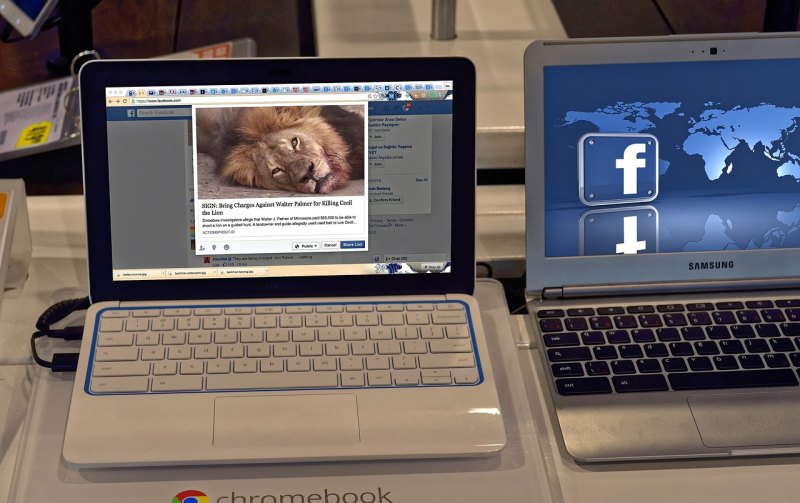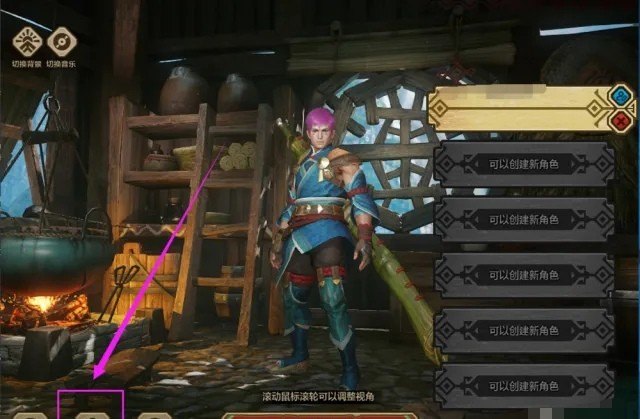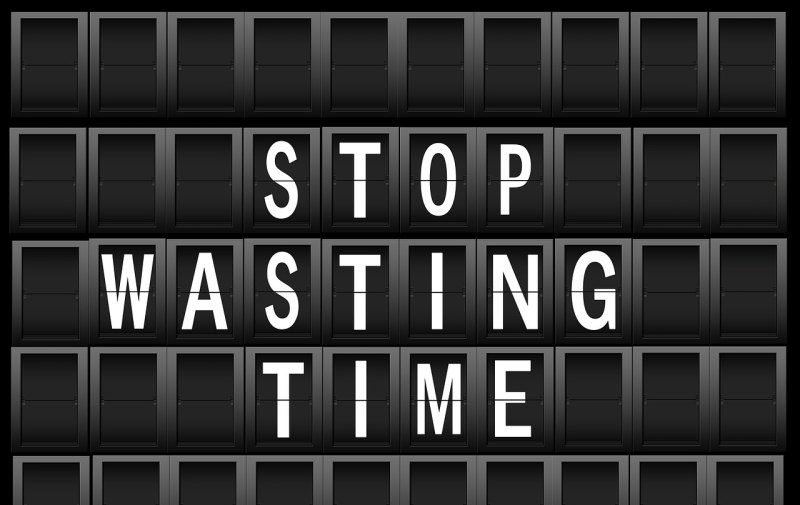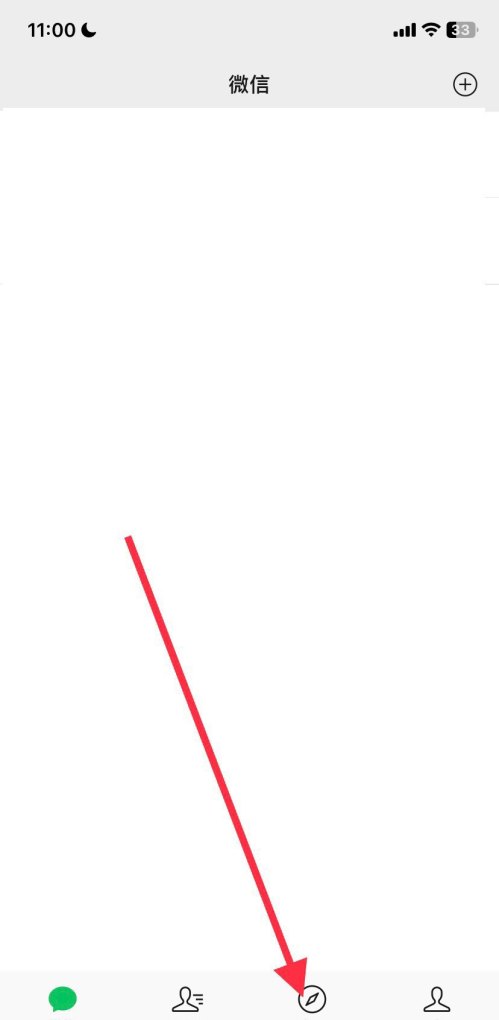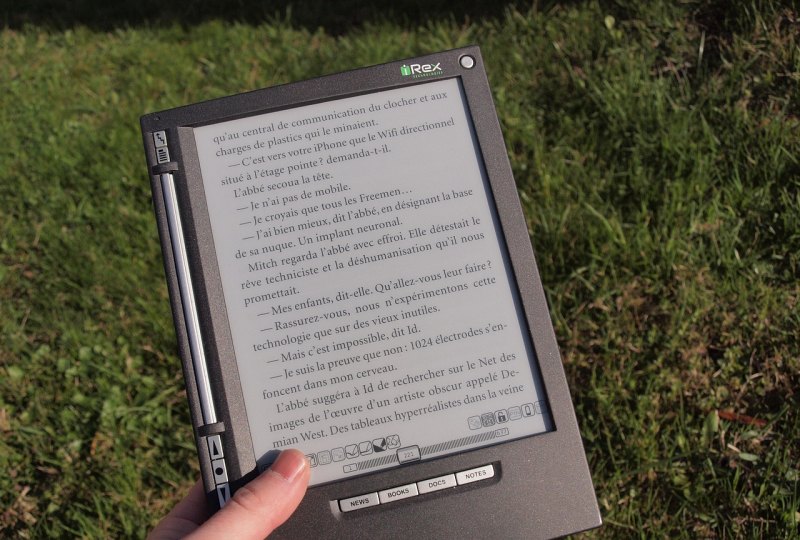电脑用户名和密码忘记了怎么办?
1.
开机按f8

2.
直到电脑出现高级启动选项的界面,选择“带命令提示符的安全模式”后进入;
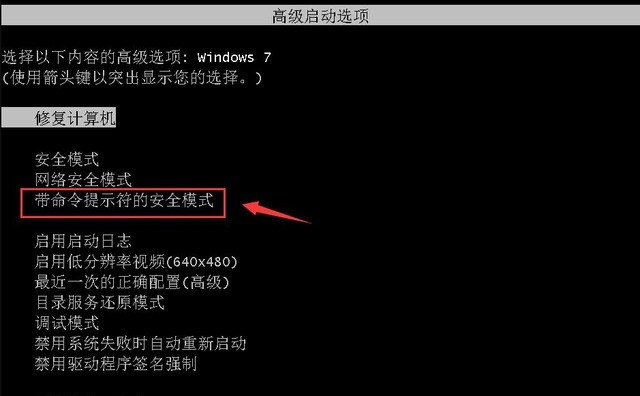
3.
我们选择点击“Administrator”这个账户;

4.
在弹出的管理员模式的命令提示符窗口中输入net user Smile /add并回车,这时候我们就为电脑新增了一个账户

5.
然后再输入一个net localgroup administrators Smile /add的命令,这个命令的功能是将新增的这个账户升级成管理员;

6.
接着再去输入shutdown /r /t 5 /f,这个命令可以让电脑重启;

7.
当电脑重启以后我们就会看到一个新的账号,这个账号是可以直接登录的,我们登录进去后进入控制面板,然后将之间忘记密码的那个账户删除就可以。
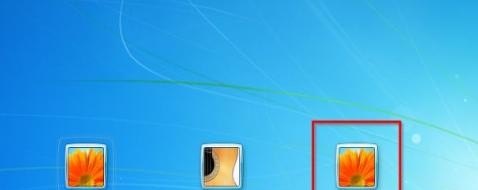
1.
以联想小新笔记本,Windows 10操作系统为例,首先打开电脑在登录界面点击忘记了我的PIN码。
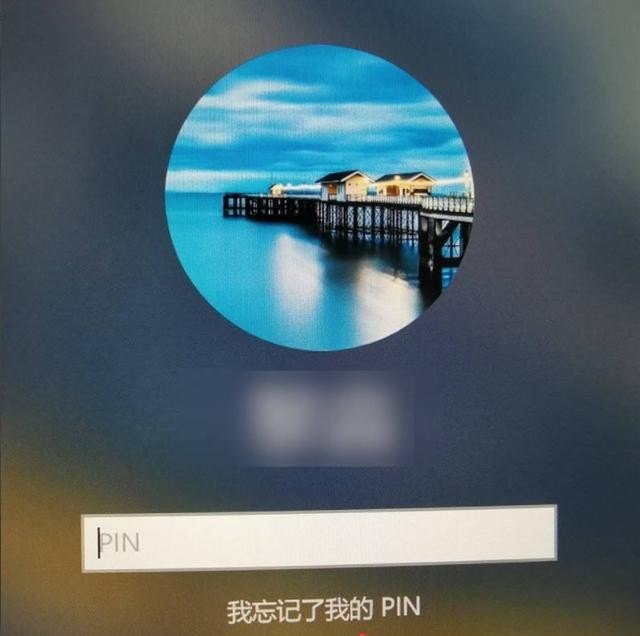
2.
系统会弹出微软账户登录界面,输入密码登录。
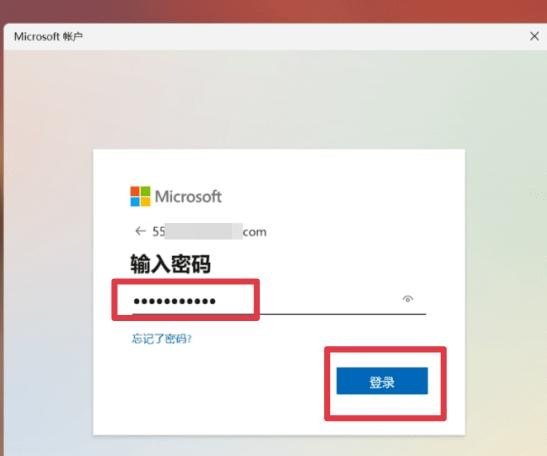
3.
点击向绑定的手机号发送验证信息。

4.
输入验证信息,通过验证。
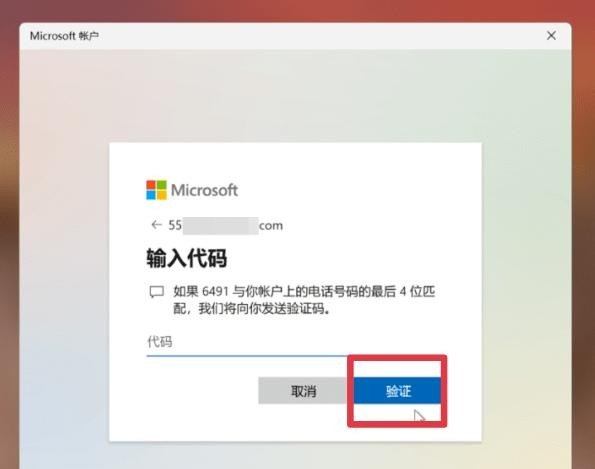
5.
就可以设置新的PIN码,点击确定即可。
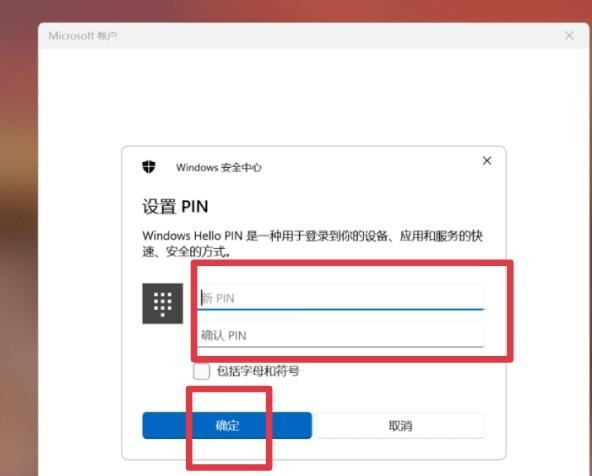
6.
最后即可进入系统。

电脑有密码但忘了密码该怎么办?
方法一
如果我们开机的时候,界面上没有出现Administrator这个用户名,那么我们就在这个界面状态下按住“Ctrl”+“Alt”键,然后再连续按两次“Delete”键这时会出现一个windows的经典登录界面,用户名就是Administrator,密码为空。
方法二
1.如果你的电脑已经登录到系统,但是忘了密码,这种情况最简单
2.然后,右击用户名,点修改密码便可,无需输入久密码便可修改
3.如果系统无法登录,但是安装过DOS或者一键恢复,或者MAXDOS等,则可直接一键恢复系统,开机的时候,5秒内,按住上下键出现然后进入,直接一键恢复,便可。
4.使用光盘自带的windows密码破解工具,在bios设置为光盘启动,其中的 first boot device 改为dvd cdrom 便可,然后重启OK进入光盘,点破解密码便可!
重新启动电脑 ——进入系统登录界面时,按住Ctrl+Alt键,连续点击Del键两次——出现新的登录页面——用户名输入:Administrator,密码不用填——回车即登录了。
登录之后 :打开控制面板——点击用户账户——进入更改账户——点击原来的“账户名”——更改我的密码——输入新密码——根据提示再次输入新密码——最后点击“更改密码”就全部完成了。
电脑开机忘记密码怎么进入系统?
如果您不慎忘记了电脑的登录密码,可以按照以下步骤进入系统(以下方法仅适用于Windows系统):
1. 在登录界面按下Shift键并同时点击“电源”按钮,然后选择“重新启动”。
2. 在重启过程中出现“请等待”屏幕时,按住电源按钮强制关机。
3. 再次按下电源按钮开机,会出现“恢复环境”的屏幕。在此页面上找到并进入“疑难解答”选项。
4. 进入“疑难解答”页面后,选择“高级选项”,然后选择“启动设置”。
5. 在“启动设置”页面上,选择“重新启动”按钮,然后按下F4键进入“安全模式”。
6. 进入安全模式后,在登录界面输入一个任意的错误密码,直到出现“你的密码不正确,请再试一次”的提示,此时点击“重试”按钮。
7. 在出现的窗口中,选择“重置密码”选项,并按照提示进行后续步骤,即可成功修改密码并登录系统。
需要注意的是,此方法需要一定的操作技巧,并且有一定的风险。在进行此操作前,请先备份重要数据,并在可能的情况下寻求专业人员的帮助。
到此,以上就是小编对于电脑上密码忘了怎么办的问题就介绍到这了,希望介绍关于电脑上密码忘了怎么办的3点解答对大家有用。